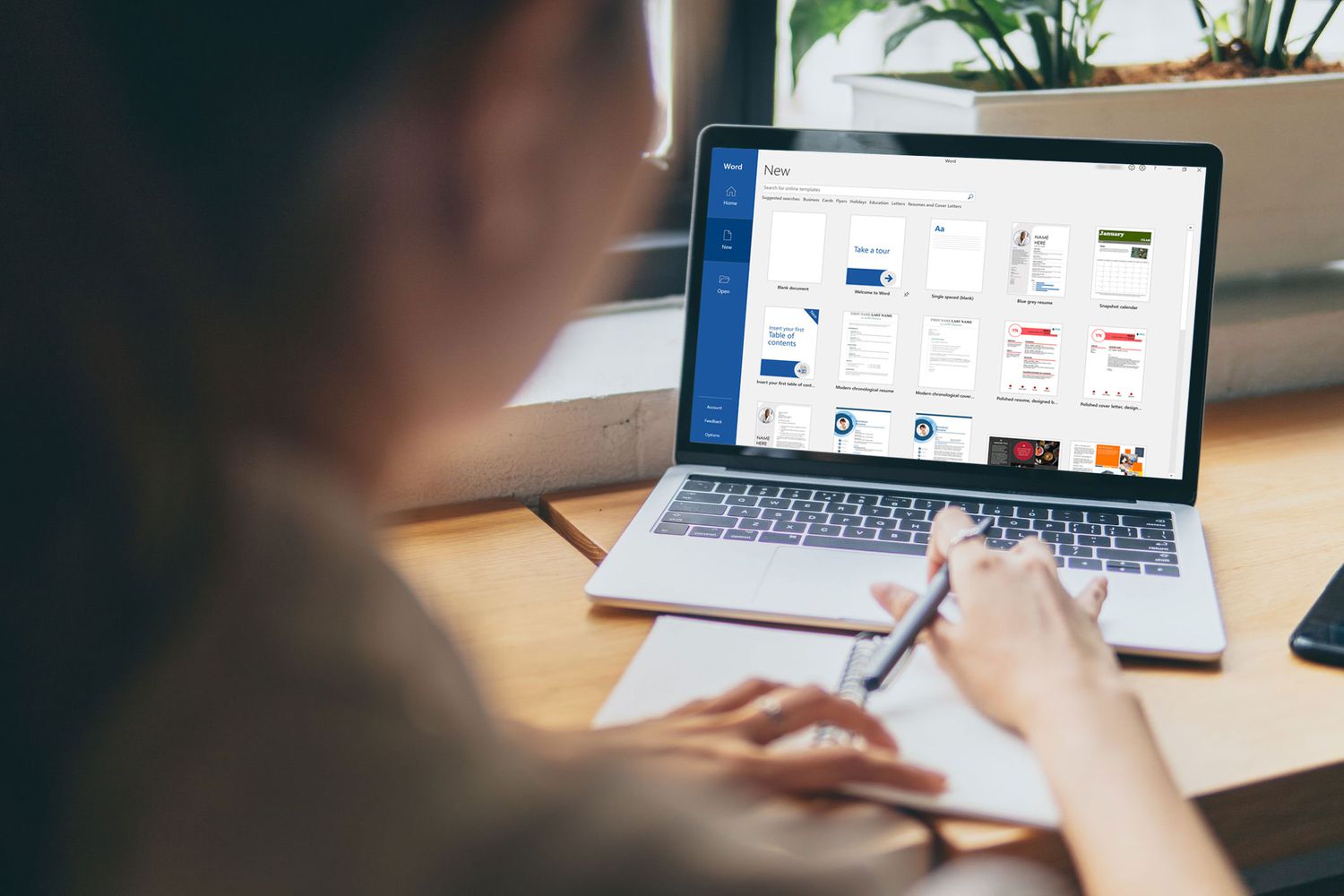Saat membuat suatu dokumen seperti dokumen laporan di Word, terkadang ada beberapa bagian dari dokumen tersebut yang punya format sama namun harus diulang-ulang pada paragraf lain. Kamu bisa gunakan cara copy format di Word jika ingin lebih mudah menyalin format teks yang sama.
Format yang dimaksud ini bisa berupa ukuran huruf teks nya, ketebalan, warna teks, hingga aturan baris menjorok pada dokumen. Sebenarnya bisa saja format teksntersebut ditulis atau diatur sendiri secara manual. Namun tentu saja cara ini sangat tidak efisien dan boros waktu.
Itulah mengapa Microsoft Word sudah menyediakan cara copy format Word dengan fitur dan alternatif cara yang sangat memudahkan pengguna. Bagi pengguna pemula aplikasi Word tak perlunkhawatir karena di sini kamu bisa belajar terkait copy format secara lebih efektif dan simpel.
Cara Copy Format di Word Simple dan Mudah
Untuk mengatur format copy pada Word memang cafanya ada beragam. Beragam caranya ini juga disesuaikan dengan kebutuhan format copy paste tersebut. Agar lebih jelasnya, berikut di bawah ini akan dijelaskan secara rinci beberapa jenis copy format Word:
1. Copy Format Dengan Format Painter
Cara pertama yang bisa digunakan untuk copy format adalah dengan menggunakan fitur dari Word itu sendiri. Fitur yang dimaksud tak lain adalah fitur format painter. Fitur ini cukup banyak digunakan dan tentunya sangat efisien untuk mengerjakan dokumen dengan format copy:
- Pertama buka file Word yang sudah dibuat untuk diberi format copy. Namun jika ingin membuat dokumen dari awal juga tidak masalah, cukup buka halaman blank dan buat beberapa isi teks lebih dulu pada halaman tersebut.
- Selanjutnya, pada salah satu teks, berikan format khusus. Misalnya dalam hal ini adalah membuat teks judul berformat huruf tebal dan menggunakan heading 1. Jangan lupa buat juga beberapa teks yang akan menjadi sasarn copy format, dalam hal ini sub judul.
- Blok pada teks yang akan dijadikan acuan copy format. Blok pada bagian judul yang sudah kamu buat format tulisannya tadi.
- Pilih menu Home yang terletak di samping menu File. Dalam menu Home, klik pada bagian Format Painter. Pointer yang tadinya berbentuk tanda panah kini akan berubah menjadi bentuk kuas.
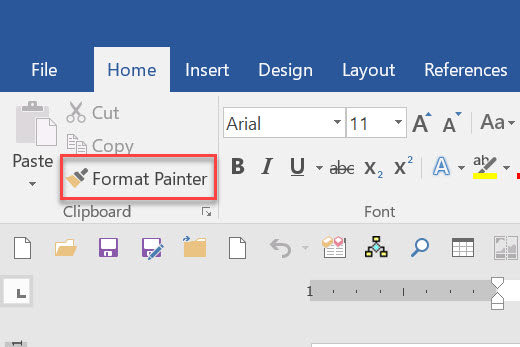
- Blok pada teks sub judul yang formatnya ingin dijadikan seperti format teks judul. Secara otomatis tak butuh waktu lama, teks sub judul formatnya akan berubah sama persis dengan format teks judul. Ingat ya, cara ini hanya untuk menyalakan format dan teksnya.
2. Copy Format Dengan Shortcut Keyboard
Selain menggunakan cara copy format di Word dengan fitur format painter, kamu juga bisa memanfaatkan shortcut keyboard sebagai alternatif paling simpel dan mudah.
Keyboard memang menyediakan berbagai kombinasi shortcut keyboard untuk melakukan aktivitas sebagai alternatif cara yang mungkin tidak bisa dilakukan hanya dengan menjalankan tombol mouse atau TouchPad.
Jika cara copy paste format di Word sebelumnya masih sukar dilakukan, maka cara simpel di bawah ini bisa sangat membantu. Berikut adalah beberapa langkah mudahnya:
- Buka aplikasi Word dan buat halaman baru.
- Isilah halaman baru tersebut dengan beberapa baris teks. Salah satu teks harus dibuat dengan format khusus, bisa dengan mengatur ketebalan hurufnya, warna teksnya, atau format lain yang membedakan teks tersebut dengan teks lainnya.
- Setelah selesai, blok teks yang punya format paling berbeda dari beberapa baris teks yang sudah dibuat tersebut.
- Selanjutnya tekan kombinasi tombol keyboard ctrl + shift + c.
- Kemudian blok bagian teks lain yang ingin dijadikan target paste atau salinan format teks yang sama dengan format teks yang berbeda tadi.
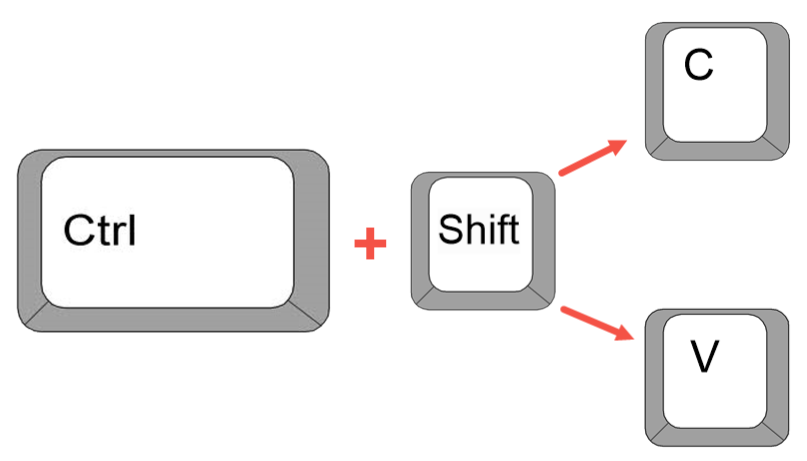
- Setelah diblok, tekan tombol ctrl disusul tombol shift kemudian tombol huruf v. Masing-masing tombol harus ditahan dulu hingga format teks terpasang dengan sempurna. Tidak butuh waktu lama untuk menjadi teks target sama.formatnya dengan teks awal.
- Bisa dilihat, kini teks tersebut sudah sama persis formatnya dengan format teks yang berbeda di awal.
3. Copy Format Penomoran Dengan Format Painter
Selain bisa digunakan sebagai fitur pengaturan format teks, format painter pada Word ini juga sangat efektif digunakan untuk mengatur copy format pada penomoran. Secara garis besar cara copy format di Word hampir sama dengan copy format pada penomoran.
Mengcopy format penomoran ini sangat berguna agar format penomoran yang dibuat secara otomatis bisa sama dengan urutan format nomor sebelumnya:
- Buatlah paragraf dengan satu penomoran awal pada halaman kosong Word.
- Pada paragraf 2 dan seterusnya cobalah untuk tidak memberikan penomoran.
- Masuklah ke menu Home dan klik pada fitur format painter.
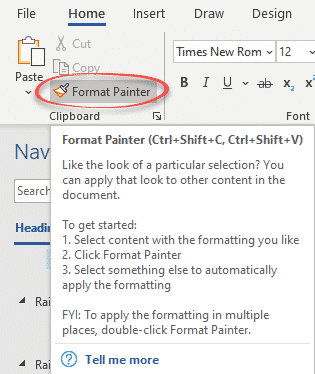
- Tanpa melakukan bloking teks, langsung saja klik penomoran yang ada di paragraf awal.
- Kemudian gunakan format painter lagi dengan klik di depan paragraf selanjutnya, maka secara otomatis paragraf tersebut akan bernomor sesuai dengan urutan nomor dari nomor paragraf sebelumnya. Lanjutkan hingga paragraf paling akhir.
Tak hanya memberikan penomoran baru, fitur format painter juga bisa digunakan sebagai cara copy paste format di Word sesuai format nomor sebelumnya. Jadi dalam hal ini sudah ada teks Word dengan penomoran.
- Pada penomoran pertama, buatlah format yang berbeda dengan format penomoran lain yang berurutan. Buatlah format nomor pertama dengan bold dan jenis font atau format lain yang membedakannya dengan format nomor lain.
- Selanjutnya klik fitur format painter yang ada di menu Home dan klik pada nomor pertama.
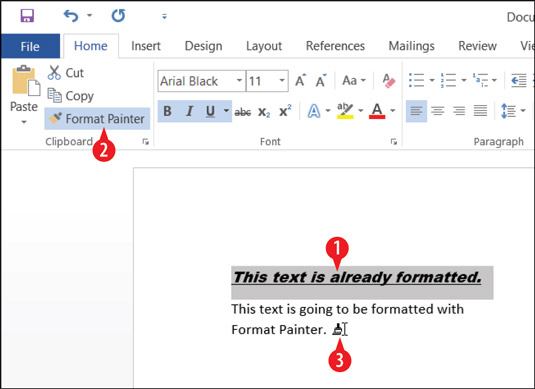
- Berikutnya klik penomoran kedua ketiga dan seterusnya dengan menggunakan kursor format painter. Secara otomatis format penomoran lain akan mengikuti format penomoran yang pertama tadi.
4. Copy Paste Spesial Menghilangkan Format Web
Terkadang pengguna Word dituntut harus mengcopy beberapa teks dari sumber web namun tidak diperkenankan mencopy hyperlink hingga gambar di dalamnya. Orang yang masih awam mungkin hanya menggunakan shortcut keyboard ctrl + c dan ctrl + v.
Namun ternyata untuk membuat format copy yang berbeda dari sumber ke Word pun bisa dilakukan berbeda, yaitu dengan cara paste spesial. Paste spesial ini biasanya hanya ada pada beberapa versi Word tertentu.
Langsung saja, berikut ini cara mengcopy format tulisan di Word dari web tanpa menyalin hyperlink dan gambar:
- Buka browser dan masuk ke situs web yang jadi target copy teks.
- Blok semua bagian isi web yang ingin dicopy, atau bisa tekan ctrl + A untuk copy keseluruhan isi teks web. Kemudian tekan tombol ctrl + c atau klik kanan di atas teks yang diblok dan pilih copy.
- Masuklah ke halaman baru Word yang kosong.
- Selanjutnya masuklah ke menu Home yang ada di toolbar atas Word. Dalam menu Home, klik bagian paste dan pilih paste spesial. Cara ini juga bisa menggunakan alternatif tombol ctrl + alt + v.
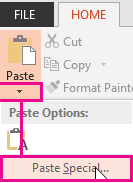
- Pada paste spesial, pilih opsi unformatted text dan tekan tombol OK.
- Secara otomatis semua teks dari web akan tersalin ke halaman Word tanpa mencantumkan format teks dari web, termasuk hyperlink dan gambar akan hilang.
Cara copy format di Word memang umumnya bisa dilakukan dengan fitue bawaan Word itu sendiri. Dengan hasil penyaluran formatnya saja. Namun fitur paste spesial juga bisa digunakan untuk copy format sekaligus teks asal dengan beberapa opsi tertentu.